word大空格删除不掉如何解决
2025-09-12 11:18:02来源:sxtmmc编辑:佚名
在使用word文档时,你是否遇到过这样的困扰:大空格怎么都删除不掉?一个小小的空格,却能让文档格式变得混乱,实在让人头疼。别担心,今天就来为你排忧解难!
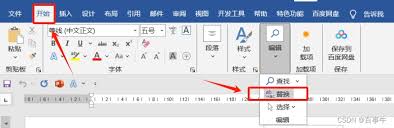
空格的“隐身术”
有时候,你可能会发现明明选中了空格,按下删除键却毫无反应。这是因为这些空格可能并不是普通的可见空格,而是一种“隐身”的格式标记。word中存在多种格式标记,如制表符、段落标记等,它们可能以空格的形式呈现,迷惑了你的眼睛。
显示格式标记
要解决这个问题,首先要让这些“隐身”的格式标记现形。点击word界面中的“开始”选项卡,在“段落”组中找到“显示/隐藏编辑标记”按钮,点击它,文档中就会显示出所有的格式标记,包括那些隐藏的空格。
精准删除空格
现在,你可以清楚地看到那些恼人的空格了。对于普通的可见空格,直接按下删除键即可。而对于由格式标记产生的空格,比如制表符空格,你可以将光标定位到空格前或后,然后按下backspace或delete键删除。如果是段落标记前多余的空格,直接删除段落标记,空格也会随之消失。
巧用替换功能
如果文档中有大量的空格需要删除,逐个删除会很麻烦。这时,替换功能就派上用场了。按下ctrl+h组合键,打开“查找和替换”对话框。在“查找内容”框中输入一个空格(可以通过点击“特殊格式”找到空格选项),“替换为”框中不输入任何内容,然后点击“全部替换”按钮,word就会自动删除所有的空格。
检查段落设置
另外,还要检查一下段落设置。有时候,段落的缩进、对齐方式等设置可能会导致出现多余的空格。你可以选中相关段落,在“段落”对话框中查看并调整段落格式,确保没有不合理的设置。
掌握了这些方法,再遇到word大空格删除不掉的情况,你就能轻松应对啦!让你的文档格式整洁,编辑更加顺畅。









